标签:
本文将建立一个基于Nucleo开发板和KEIL5.14的工程模版,由一下几个部分组成:
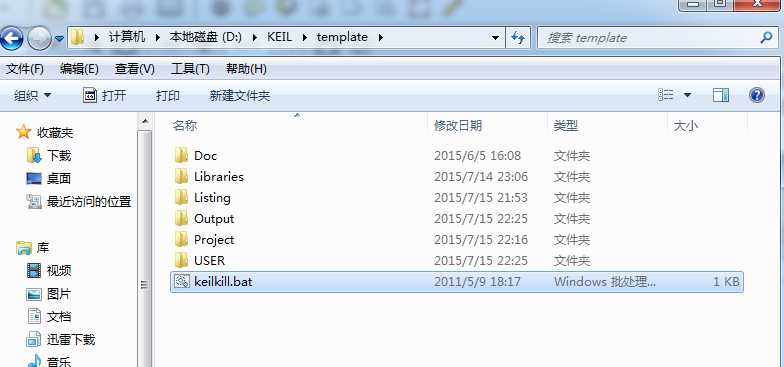
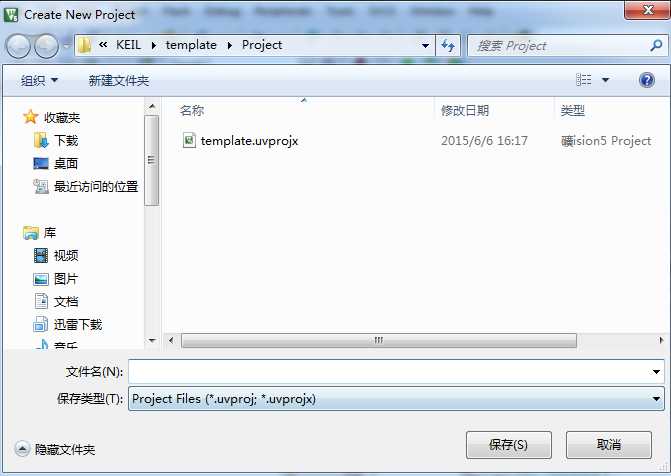
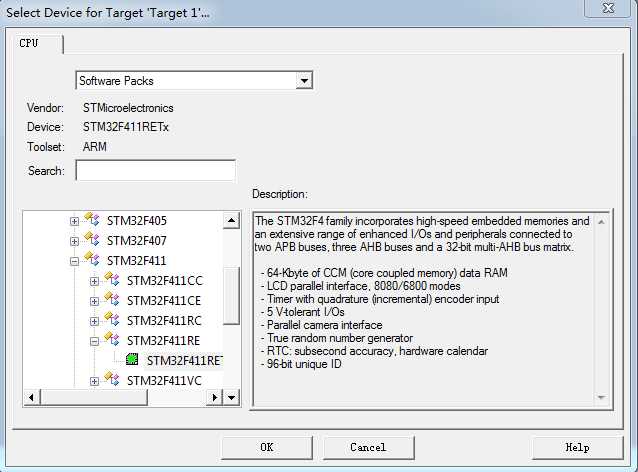
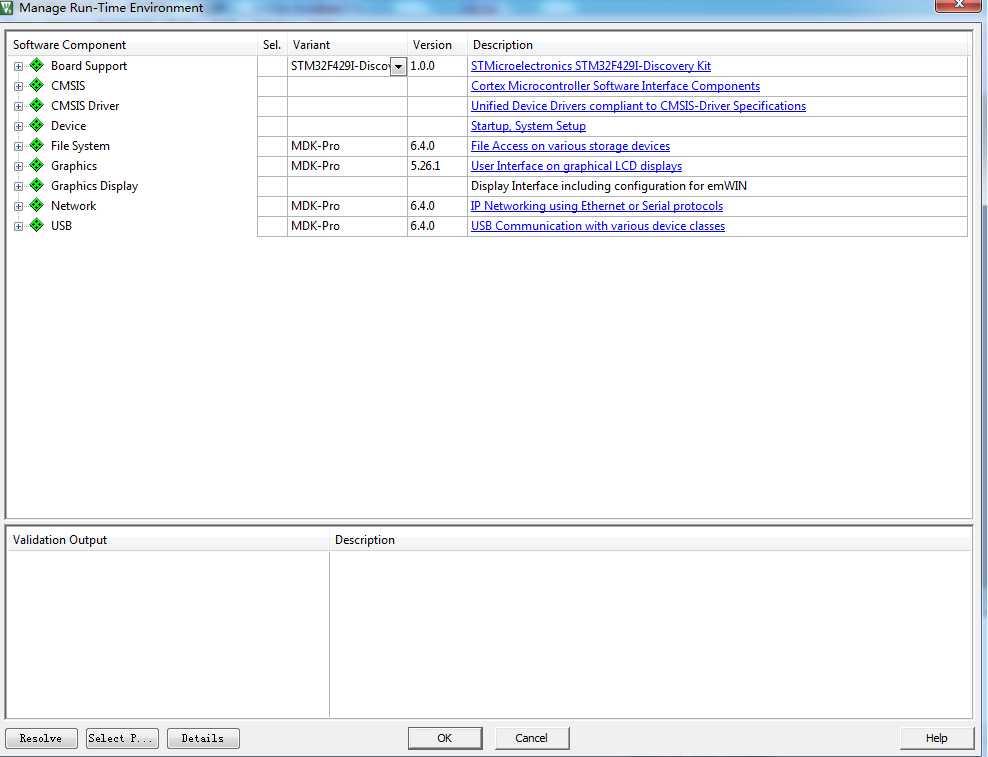
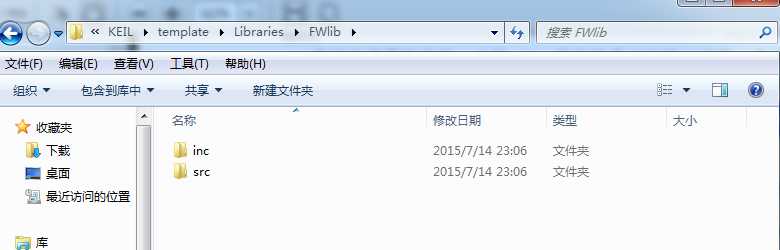
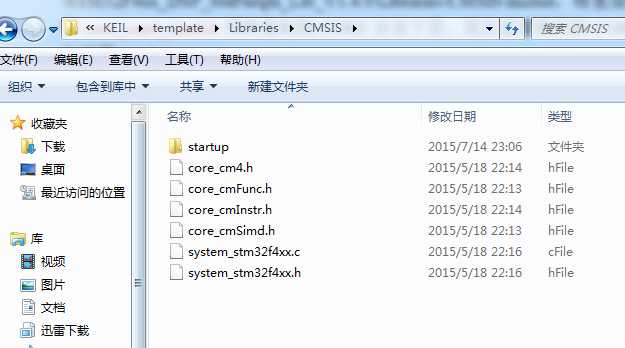
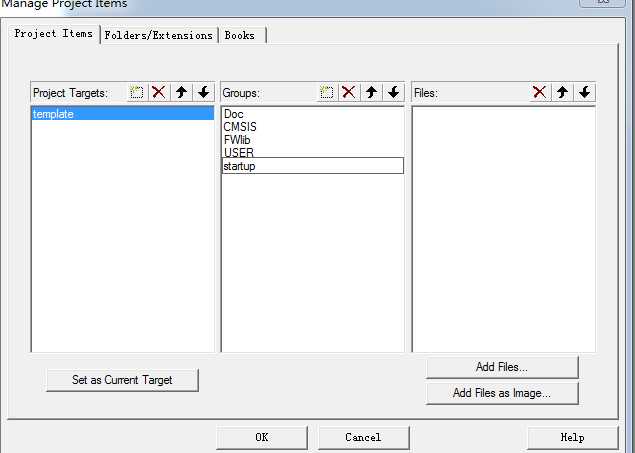

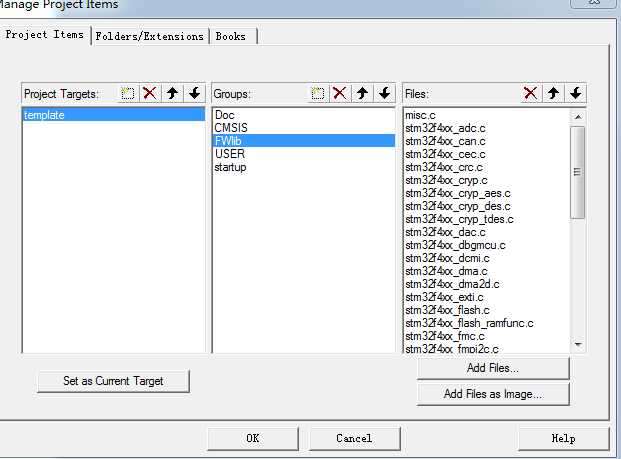
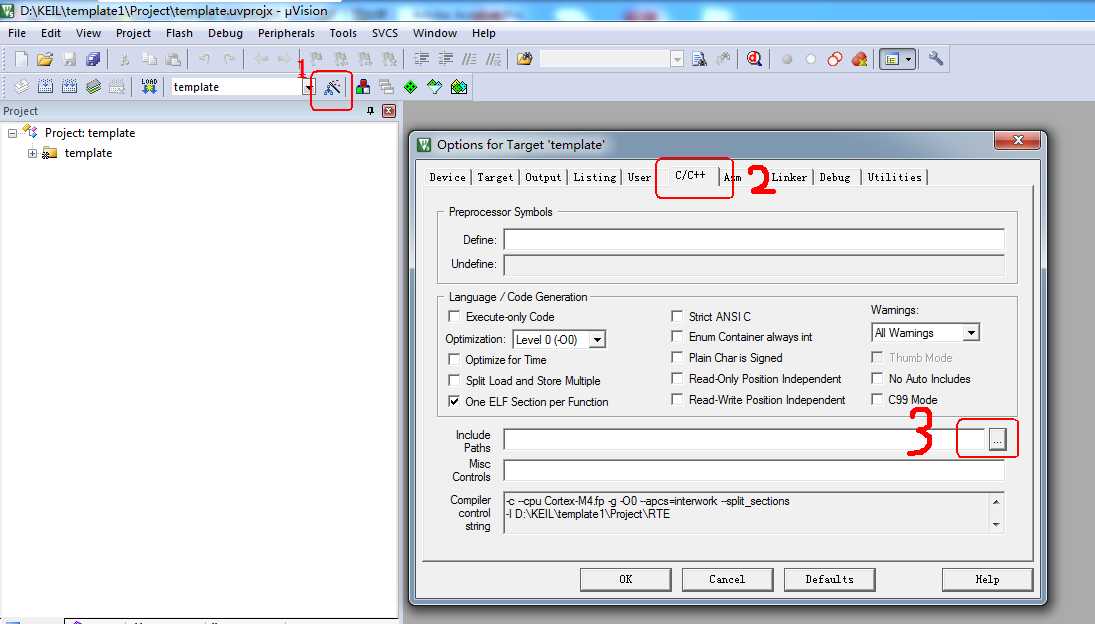
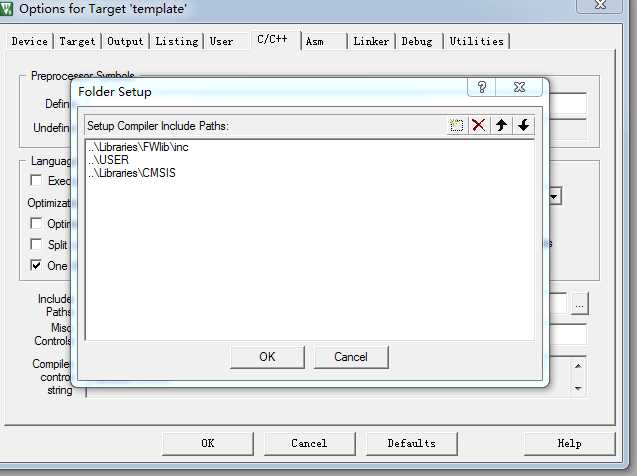
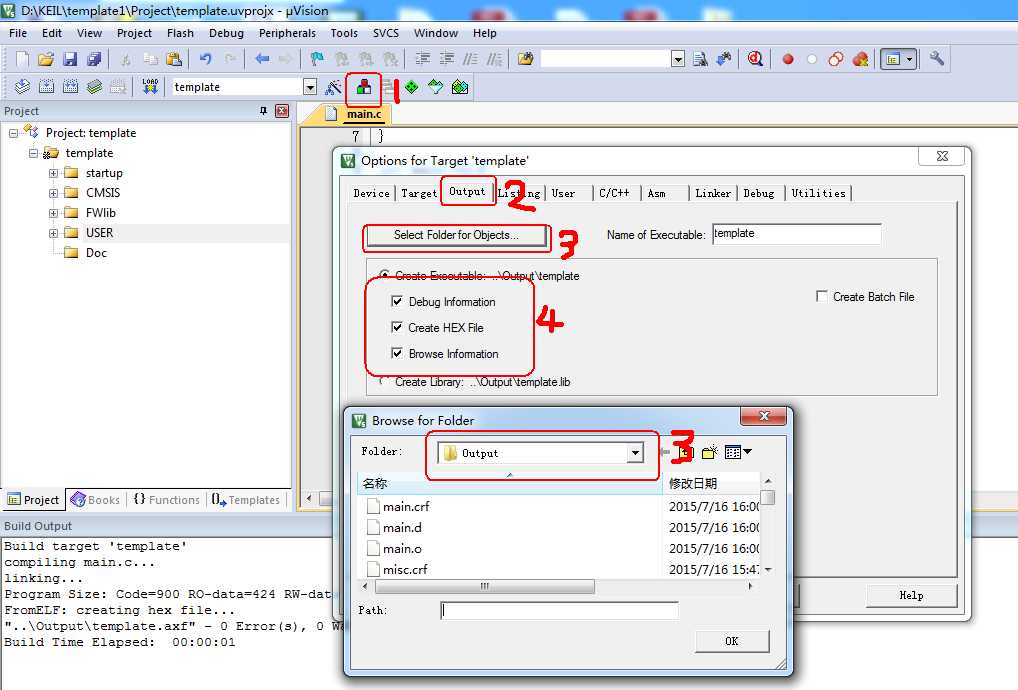
1 #include"stm32f4xx.h" 2 voidDelay(__IO uint32_t nCount); 3 voidDelay(__IO uint32_t nCount) 4 { 5 while(nCount--); 6 } 7 int main(void) 8 { 9 GPIO_InitTypeDef GPIO_InitStructure; 10 RCC_AHB1PeriphClockCmd(RCC_AHB1Periph_GPIOA,ENABLE); 11 GPIO_InitStructure.GPIO_Pin = GPIO_Pin_5; 12 GPIO_InitStructure.GPIO_Mode = GPIO_Mode_OUT; 13 GPIO_InitStructure.GPIO_OType = GPIO_OType_PP; 14 GPIO_InitStructure.GPIO_Speed = GPIO_Speed_100MHz; 15 GPIO_InitStructure.GPIO_PuPd = GPIO_PuPd_UP; 16 GPIO_Init(GPIOA,&GPIO_InitStructure); 17 while(1) 18 { 19 GPIO_SetBits(GPIOA,GPIO_Pin_5); 20 Delay(0x7FFFFF); 21 GPIO_ResetBits(GPIOA,GPIO_Pin_5); 22 Delay(0x7FFFFF); 23 }
24 }
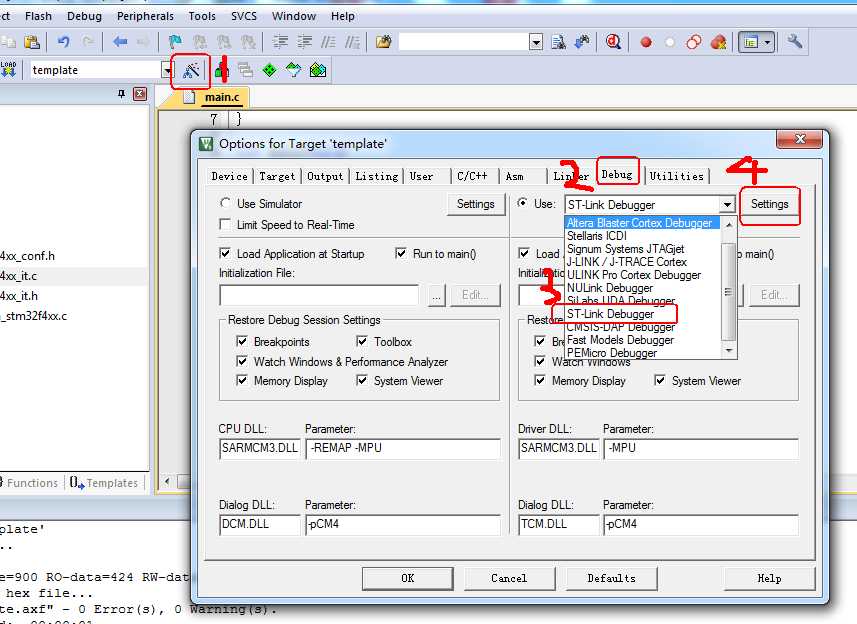
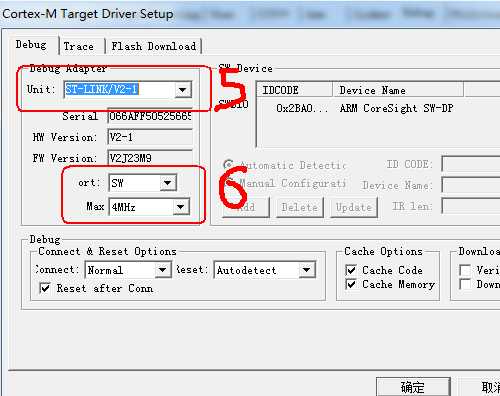
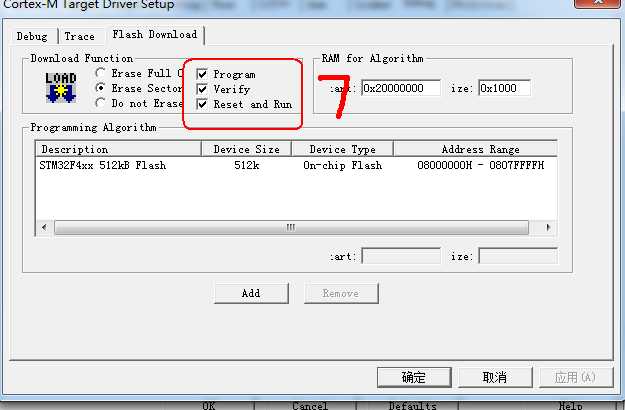
基于Nucleo开发板STM32F4XX模版的建立与ST-Link的配置
标签:
原文地址:http://www.cnblogs.com/bugtan/p/4652803.html